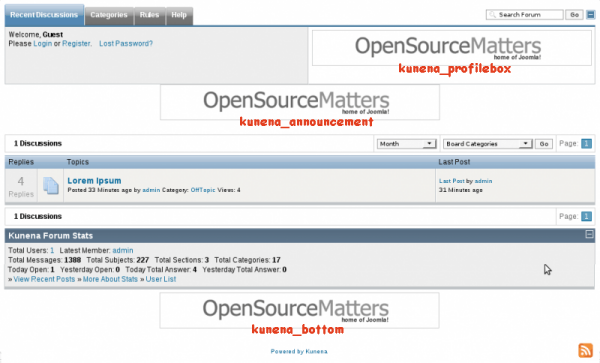- Сообщений: 217
- Спасибо получено: 6
Однажды в тени звезд. Фантастика. (15 март 2025)
Сотрудники загадочного Института Психологии задумали перестроить сознание обитателей планеты, устранив границы «я» и «не-я», пока процессоры Общемирового Компьютерного Радиуса шептались в своих локальных сетях. Но что-то пошло не так — и голоса зазвучали вразнобой.
+1
- Жора
-
 Автор темы
Автор темы
- Не в сети
- Завсегдатай
-

Less
Больше
14 года 1 нед. назад - 14 года 1 нед. назад #1
от Жора
Спортивно аналитический сайт, прогнозы и ставки.
Жора создал тему: +1
А как сделать что бы +1 отображались как здесь? на этом форуме?
Спортивно аналитический сайт, прогнозы и ставки.
Последнее редактирование: 14 года 1 нед. назад пользователем p.rishard.
Пожалуйста Войти или Регистрация, чтобы присоединиться к беседе.
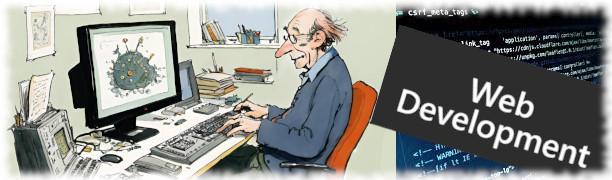
- Aleksej
-

- Не в сети
- Модератор
-

14 года 1 нед. назад - 14 года 1 нед. назад #2
от Aleksej
Aleksej ответил в теме Re: +1
Ну, как.
Пропиши позицию модуля kunena_profilebox в своем шаблоне - подробности по ссылке - пропиши код кнопки в новом mod_custom и опубликуй в этой позиции... Повторюсь, позиция kunena_profilebox уже имеет место в kunena, тебе ее надо лишь в своем шаблоне обозначить:
Пропиши позицию модуля kunena_profilebox в своем шаблоне - подробности по ссылке - пропиши код кнопки в новом mod_custom и опубликуй в этой позиции... Повторюсь, позиция kunena_profilebox уже имеет место в kunena, тебе ее надо лишь в своем шаблоне обозначить:
Последнее редактирование: 14 года 1 нед. назад пользователем Aleksej.
Пожалуйста Войти или Регистрация, чтобы присоединиться к беседе.
- Marysia
-

- Не в сети
- Завсегдатай
-

12 года 11 мес. назад #3
от Marysia
Marysia ответил в теме +1
А где на этом форуме +1 ? :blush:Жора пишет: А как сделать что бы +1 отображались как здесь? на этом форуме?
Пожалуйста Войти или Регистрация, чтобы присоединиться к беседе.
- Aleksej
-

- Не в сети
- Модератор
-

12 года 11 мес. назад #4
от Aleksej
Там же где и раньше; позиция модуля kunena_profilebox.
Aleksej ответил в теме +1
Marysia пишет: А где на этом форуме +1 ? :blush:
Там же где и раньше; позиция модуля kunena_profilebox.
Пожалуйста Войти или Регистрация, чтобы присоединиться к беседе.
- ralf
-

- Не в сети
- Завсегдатай
-

Less
Больше
- Сообщений: 261
- Спасибо получено: 28
12 года 11 мес. назад #5
от ralf
ralf ответил в теме +1
Вероятно, многие из вас уже пользуются Google+, но знали ли вы, что в этой социальной сети можно редактировать фотографии? Знали о возможности интеграции с другими социальными сетями? А о видео-чате в HD-качестве слышали? Как и в случае с любым новым сервисом, в Google+ существует множество пока еще скрытых функций. Вашему вниманию - 12 советов о том, как улучшить свое времяпрепровождение в сети Google+.
01. Если вы прокомментировали запись, но не хотите, чтобы теперь вам приходили оповещения о каждом новом комментарии, то здесь есть крайне простой выход. Перейдите к исходной записи, и в правом верхнем углу поля текста вы увидите маленькую стрелку, нажав на которую, вы откроете выпадающее меню. В выпадающем меню кликните по «mute conversation» («заглушить запись и комментарии»). Вы также можете отключить оповещения в настройках Google+.
02. Если вам не хотелось бы, чтобы другие люди видели профайлы, состоящие в ваших кругах, то перейдите на страницу вашего профайла и кликните по ссылке его редактирования. С левой стороны вы увидите небольшой серый диск (прямо над фотографиями участников в вашем круге). Кликните по диску и в появившемся окошке вы сможете установить настройки видимости.
03. Вы можете настроить Google+ так, чтобы оповещения приходили и на ваш мобильный телефон. Кликните по шестеренке в верхнем правом углу и выберите настройки Google+. На открывшейся странице перейдите к разделу Настроек оповещений (delivery preferences), и под адресом электронной почты вы увидите поле ввода номера мобильного телефона. Введите номер телефона, и вам тут же придет смс с кодом подтверждения. После того, как вы подтвердите номер телефона, оповещения станут приходить к вам на телефон посредством sms-сообщений.
04. По умолчанию в видео-чате Google+ установлено среднее качество передачи изображения. Но, если ваша камера поддерживает хорошее качество, то вы можете включить поддержку HD-видео в видео-чате. Для начала, войдите в сайт, наведите курсор мыши на раздел чата, кликните по маленькому появившемуся треугольнику, а затем по пункту «Настройки». Здесь вам откроется возможность включить поддержку HD-видео в чате.
05. В Google+ есть встроенный редактор фотографий. Выберите любую из загруженных фотографий и кликните на нее два раза, чтобы открыть редактор. Изображение откроется на весь экран, и затем вы сможете кликнуть по надписи «Действия» (Actions). В данном режиме вы сможете поворачивать изображение, а также применять основные эффекты и настройки.
06. Круг можно использовать для хранения ссылок и заметок, если вы не можете прочесть и посмотреть их в данный момент, но очень заинтересованы ими. Перейдите в Круги, создайте новый круг, назовите его по усмотрению, и ничего больше в него не добавляйте (Google по умолчанию называет его Пустым Кругом). Теперь, что бы вы ни захотели посмотреть позже, просто опубликуйте это у себя в ленте лишь для только что созданного пустого круга. Он будет служить для вас как он-лайн хранилище для закладок, видео и других вещей.
07. Для того чтобы добавить баннер в ваш профайл Google+, вам понадобится немного порезать фотографию, а затем масштабировать кусочки посредством редактора изображений. Вставьте фото в шаблон размером 750х150 пикселей, и подкорректируйте его размеры. Далее, разделите это изображение на 5 маленьких фотографий, каждое размером в 150х150 пикселей. Вернитесь к своему профайлу и нажмите на ссылку редактирования, затем загрузите изображения в той последовательности, в которой хотите.
08. Для того чтобы рассказать о вашем месторасположении другу или кругу, вы можете кликнуть на кнопку распространения контента (Share) в правом верхнем углу страницы Google+, а затем в появившемся окошке кликните по кнопке «Добавить месторасположение» (add your location). Вы можете кликнуть «подтвердить» (allow), если перед вами появится оповещение. Как только Google+ определит ваше местонахождение, вы можете просто добавить имена или круги в список тех, с кем вы хотите поделиться введенной информацией.
09. Используя Google Chrome и Google+, вы сможете открыть для себя целый список новых возможностей. Например, вы сможете загрузить расширение под названием «Helper for Google+»: оно позволит вам делиться контентом с Google+ с вашими друзьями и контактами в Twitter, а расширение под названием «Surplus» интегрирует Google+ прямо в панель вашего браузера. Таким образом, вы сможете публиковать записи посредством всплывающего окошка, и получать уведомления посредством приложения для рабочего стола, даже когда страница Google+ закрыта.
10. Скажем, вы хотите поделиться определенной записью с новичком в Google+. Самый простой способ заключается в том, чтобы поделиться с ним прямой ссылкой на эту запись. Для того чтобы получить прямую ссылку на определенную запись, просто кликните по дате создания записи – запись откроется в новом окне. Эту ссылку можно копировать и передавать своим друзьям, кто еще не пользуется сетью Google+.
11. Google+ позволяет вам публиковать обновления в различных стилях. Для того чтобы опубликовать запись в полужирном формате, просто обозначьте текст звёздочками (* пример *). Если вам нужен наклонный текст, обозначьте текст нижнем тире и знаком плюса (_ пример +). Если вы хотите, чтобы текст был перечеркнут, то обозначьте его знаками тире с обеих сторон (- пример -).
12. Для того чтобы добавить ссылки на ваши любимые социальные сети к себе на страницу в Google+, перейдите в настройки профайла (шестеренка в верхнем правом углу). Затем кликните по «связанным аккаунтам» (connected accounts) и в этом меню добавляйте нужные ссылки. Например, если вы хотите добавить ссылку на вашу страницу в Facebook, внесите туда адрес вашей страницы, начиная с facebook.com/ .
01. Если вы прокомментировали запись, но не хотите, чтобы теперь вам приходили оповещения о каждом новом комментарии, то здесь есть крайне простой выход. Перейдите к исходной записи, и в правом верхнем углу поля текста вы увидите маленькую стрелку, нажав на которую, вы откроете выпадающее меню. В выпадающем меню кликните по «mute conversation» («заглушить запись и комментарии»). Вы также можете отключить оповещения в настройках Google+.
02. Если вам не хотелось бы, чтобы другие люди видели профайлы, состоящие в ваших кругах, то перейдите на страницу вашего профайла и кликните по ссылке его редактирования. С левой стороны вы увидите небольшой серый диск (прямо над фотографиями участников в вашем круге). Кликните по диску и в появившемся окошке вы сможете установить настройки видимости.
03. Вы можете настроить Google+ так, чтобы оповещения приходили и на ваш мобильный телефон. Кликните по шестеренке в верхнем правом углу и выберите настройки Google+. На открывшейся странице перейдите к разделу Настроек оповещений (delivery preferences), и под адресом электронной почты вы увидите поле ввода номера мобильного телефона. Введите номер телефона, и вам тут же придет смс с кодом подтверждения. После того, как вы подтвердите номер телефона, оповещения станут приходить к вам на телефон посредством sms-сообщений.
04. По умолчанию в видео-чате Google+ установлено среднее качество передачи изображения. Но, если ваша камера поддерживает хорошее качество, то вы можете включить поддержку HD-видео в видео-чате. Для начала, войдите в сайт, наведите курсор мыши на раздел чата, кликните по маленькому появившемуся треугольнику, а затем по пункту «Настройки». Здесь вам откроется возможность включить поддержку HD-видео в чате.
05. В Google+ есть встроенный редактор фотографий. Выберите любую из загруженных фотографий и кликните на нее два раза, чтобы открыть редактор. Изображение откроется на весь экран, и затем вы сможете кликнуть по надписи «Действия» (Actions). В данном режиме вы сможете поворачивать изображение, а также применять основные эффекты и настройки.
06. Круг можно использовать для хранения ссылок и заметок, если вы не можете прочесть и посмотреть их в данный момент, но очень заинтересованы ими. Перейдите в Круги, создайте новый круг, назовите его по усмотрению, и ничего больше в него не добавляйте (Google по умолчанию называет его Пустым Кругом). Теперь, что бы вы ни захотели посмотреть позже, просто опубликуйте это у себя в ленте лишь для только что созданного пустого круга. Он будет служить для вас как он-лайн хранилище для закладок, видео и других вещей.
07. Для того чтобы добавить баннер в ваш профайл Google+, вам понадобится немного порезать фотографию, а затем масштабировать кусочки посредством редактора изображений. Вставьте фото в шаблон размером 750х150 пикселей, и подкорректируйте его размеры. Далее, разделите это изображение на 5 маленьких фотографий, каждое размером в 150х150 пикселей. Вернитесь к своему профайлу и нажмите на ссылку редактирования, затем загрузите изображения в той последовательности, в которой хотите.
08. Для того чтобы рассказать о вашем месторасположении другу или кругу, вы можете кликнуть на кнопку распространения контента (Share) в правом верхнем углу страницы Google+, а затем в появившемся окошке кликните по кнопке «Добавить месторасположение» (add your location). Вы можете кликнуть «подтвердить» (allow), если перед вами появится оповещение. Как только Google+ определит ваше местонахождение, вы можете просто добавить имена или круги в список тех, с кем вы хотите поделиться введенной информацией.
09. Используя Google Chrome и Google+, вы сможете открыть для себя целый список новых возможностей. Например, вы сможете загрузить расширение под названием «Helper for Google+»: оно позволит вам делиться контентом с Google+ с вашими друзьями и контактами в Twitter, а расширение под названием «Surplus» интегрирует Google+ прямо в панель вашего браузера. Таким образом, вы сможете публиковать записи посредством всплывающего окошка, и получать уведомления посредством приложения для рабочего стола, даже когда страница Google+ закрыта.
10. Скажем, вы хотите поделиться определенной записью с новичком в Google+. Самый простой способ заключается в том, чтобы поделиться с ним прямой ссылкой на эту запись. Для того чтобы получить прямую ссылку на определенную запись, просто кликните по дате создания записи – запись откроется в новом окне. Эту ссылку можно копировать и передавать своим друзьям, кто еще не пользуется сетью Google+.
11. Google+ позволяет вам публиковать обновления в различных стилях. Для того чтобы опубликовать запись в полужирном формате, просто обозначьте текст звёздочками (* пример *). Если вам нужен наклонный текст, обозначьте текст нижнем тире и знаком плюса (_ пример +). Если вы хотите, чтобы текст был перечеркнут, то обозначьте его знаками тире с обеих сторон (- пример -).
12. Для того чтобы добавить ссылки на ваши любимые социальные сети к себе на страницу в Google+, перейдите в настройки профайла (шестеренка в верхнем правом углу). Затем кликните по «связанным аккаунтам» (connected accounts) и в этом меню добавляйте нужные ссылки. Например, если вы хотите добавить ссылку на вашу страницу в Facebook, внесите туда адрес вашей страницы, начиная с facebook.com/ .
Пожалуйста Войти или Регистрация, чтобы присоединиться к беседе.